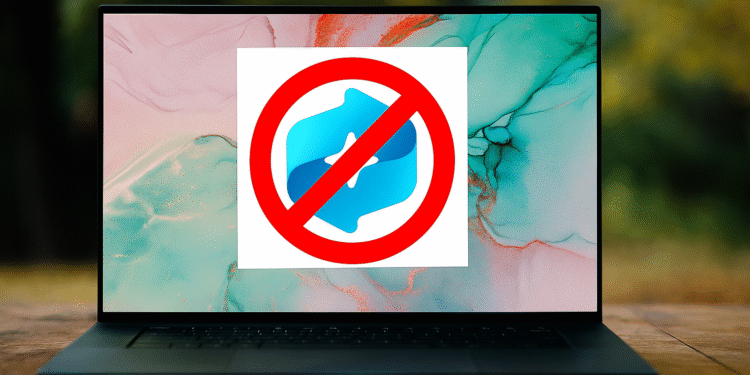Windows Recall: ลบข้อมูลใน 1 คลิกและรักษาความเป็นส่วนตัวของคุณ! 🔒
ฟังก์ชั่นที่เป็นที่ถกเถียงกัน การเรียกคืน Windows ปัจจุบัน Microsoft เปิดให้ผู้ใช้จำนวนมากใช้งานได้แล้ว และถือเป็นโอกาสอันดีในการปรับปรุงประสิทธิภาพการทำงานของคุณ และถือเป็นความเสี่ยงต่อความเป็นส่วนตัวของคุณหากไม่ได้รับการกำหนดค่าอย่างถูกต้อง 🚨🔍
🆕 ข่าวสารล่าสุดเกี่ยวกับ Recall
ปัจจุบัน Recall เป็นส่วนหนึ่งของชุดคุณลักษณะขั้นสูงของพีซี Copilot+ บน Windows 11 และได้ออกจากขั้นตอนการทดสอบเริ่มต้นแล้ว
ตอนนี้ยังรองรับโปรเซสเซอร์ของ อินเทล (คอร์ อัลตร้า 200V) และ เอเอ็มดี (Ryzen AI 300) ชิปจะต้องมี NPU ที่ทรงพลัง เนื่องจากมีข้อกำหนดขั้นต่ำ (TOPS สูง) เพื่อให้ทำงานได้
ใน เขตเศรษฐกิจยุโรป (EEA)Microsoft ได้รวมความเป็นไปได้ของ การส่งออกสแนปช็อต เรียกคืน (ภาพหน้าจอที่ผ่านมา) เพื่อใช้กับแอปและบริการของบุคคลที่สาม นอกจากนี้ยังได้นำ รหัสส่งออกที่ไม่ซ้ำกันซึ่งใช้ในการเข้ารหัสและถอดรหัสข้อมูลที่ส่งออก
⚠️ ความเป็นส่วนตัว: อะไรคือข้อกังวลและอะไรที่เปลี่ยนแปลงไป
นับตั้งแต่มีการประกาศออกมา Recall ก็ถูกวิพากษ์วิจารณ์ว่ามีการจับภาพหน้าจอทุกๆ ไม่กี่วินาที และภาพเหล่านั้นอาจมีข้อมูลที่ละเอียดอ่อนด้วย
Microsoft ได้ปรับเปลี่ยนด้านความเป็นส่วนตัวและความปลอดภัยหลายประการ:
เรียกคืน ไม่ได้เปิดใช้งานตามค่าเริ่มต้น; เป็นแบบเลือกเข้าร่วม
สแนปช็อตจะถูกเก็บไว้ในเครื่องคอมพิวเตอร์ของคุณ เข้ารหัส และการเข้าถึงได้รับการป้องกันด้วยวิธีการ เช่น Windows Hello
สามารถ กรองแอปหรือไซต์/เว็บไซต์ ไม่ควรถูกจับ
คุณสามารถลบสแนปช็อตที่บันทึกไว้ทั้งหมด ปิดใช้งานการเรียกคืน หรือแม้กระทั่ง รีเซ็ตมัน หากคุณเคยใช้มันแล้ว
🔧 ข้อจำกัด คำเตือน และสิ่งที่ควรตรวจสอบหากคุณสนใจใช้งาน
แม้ว่าจะมีวางจำหน่ายแล้ว แต่พีซีบางเครื่องอาจใช้งานร่วมกันไม่ได้ พีซีแต่ละเครื่องจะต้องมีฮาร์ดแวร์เฉพาะ (NPU ที่เหมาะสม และพลังประมวลผลที่เหมาะสม) เพื่อให้ Recall ทำงานได้อย่างถูกต้อง
แม้จะมีตัวกรองและการป้องกัน แต่รายงานล่าสุดได้ออกมาว่า Recall ยังคงรั่วไหลข้อมูลที่ละเอียดอ่อน ภายใต้เงื่อนไขบางประการ (เช่น หมายเลขบัตรเครดิต ข้อความส่วนตัว) ซึ่งอาจทำให้เกิดความกังวล
เบราว์เซอร์/แอปและเครื่องมือความเป็นส่วนตัวได้ตอบสนอง: ตัวอย่างเช่น กล้าหาญ และ AdGuard ได้บล็อคไม่ให้ Recall บันทึกเนื้อหาตามค่าเริ่มต้น สัญญาณ นอกจากนี้ยังมีคุณสมบัติในการป้องกันไม่ให้ Recall จับภาพหน้าจอหน้าต่างของคุณ
💡 สรุป: คุ้มไหม?
ใช่แล้ว มันสามารถเป็นเครื่องมือที่มีประโยชน์อย่างยิ่งหาก:
คุณมีพีซีที่เข้ากันได้
คุณอยากจะสามารถกู้คืนสิ่งที่คุณทำก่อนหน้านี้โดยไม่ต้องจำชื่อไฟล์/แอปที่แน่นอน
คุณเก่งเรื่องการตั้งค่าความเป็นส่วนตัว
แต่ระวัง: หากสิ่งที่สำคัญที่สุดสำหรับคุณคือการเก็บข้อมูลของคุณให้เป็นส่วนตัวมากที่สุด ขอแนะนำให้:
ตรวจสอบตัวกรองอย่างละเอียด (แอปหรือไซต์ใดที่คุณไม่ต้องการให้ Recall จับภาพ)
ตรวจสอบให้แน่ใจว่าสแน็ปช็อตได้รับการเข้ารหัส
ปิดใช้งานหรือลบสะสมหากคุณได้ใช้การเรียกคืนแล้ว
พิจารณาใช้แอปที่บล็อก Recall ในบริบทบางอย่าง (การส่งข้อความ การท่องเว็บแบบส่วนตัว ฯลฯ)
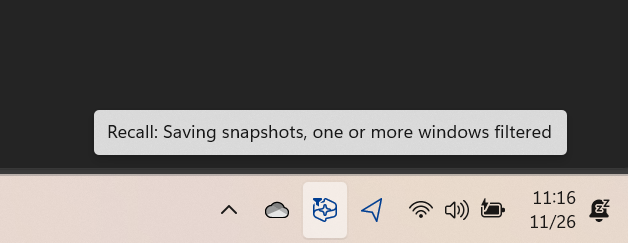 ไอคอนแถบงาน Windows Recall
ไอคอนแถบงาน Windows RecallWindows Recall คืออะไร?
Microsoft เปิดตัว Recall ในงานประชุมเดือนพฤษภาคม 2567 ณ สำนักงานใหญ่ในเมืองเรดมอนด์ รัฐวอชิงตัน ได้ประกาศเปิดตัวฟีเจอร์ใหม่มากมายเพื่อเสริมประสิทธิภาพให้กับพีซี Copilot+ รุ่นใหม่ Recall คือระบบช่วยค้นหาที่บันทึกภาพ "snapshot" ของพีซีของคุณเป็นระยะๆ ซึ่งระบบ AI จดจำอักขระด้วยแสง (OCR) จะสามารถอ่านและประมวลผลได้ เดิมที Recall ไม่ได้ถูกเลือกให้เข้าร่วม
ฟีเจอร์นี้ช่วยให้คุณค้นหาข้อมูลบนอุปกรณ์ของคุณได้ ไม่ว่าจะเก็บไว้ในแอปพลิเคชันใดหรือเมื่อใด ในทางทฤษฎี แนวคิด Recall น่าสนใจมากสำหรับการเพิ่มประสิทธิภาพการทำงานประจำวัน
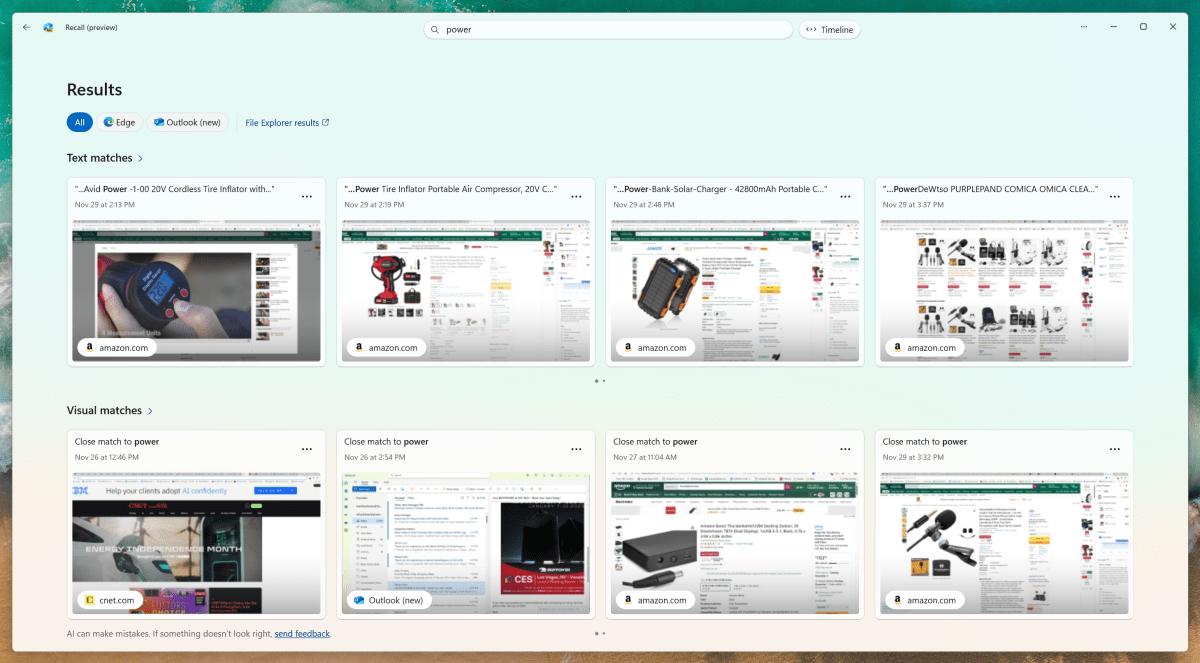 Windows Recall ช่วยให้คุณค้นหาคำสำคัญหรือข้อมูลที่เจาะจงและแสดงรายการสแนปช็อตที่เกี่ยวข้อง
Windows Recall ช่วยให้คุณค้นหาคำสำคัญหรือข้อมูลที่เจาะจงและแสดงรายการสแนปช็อตที่เกี่ยวข้องผู้เชี่ยวชาญด้านความเป็นส่วนตัวได้แสดงความกังวลอย่างมาก: Recall อาจบันทึกภาพหน้าจอที่มีข้อมูลละเอียดอ่อน ซึ่งทำให้แฮกเกอร์หรือบุคคลที่ไม่ได้รับอนุญาตสามารถเข้าถึงข้อมูลได้ นอกจากนี้ยังมีคำเตือนเกี่ยวกับพื้นที่จัดเก็บข้อมูลขนาดใหญ่ที่จำเป็นสำหรับข้อมูลดังกล่าว ด้วยเหตุผลเหล่านี้ Microsoft จึงถอน Recall ออกจากการเปิดตัวครั้งแรกและสัญญาว่าจะทดสอบเพิ่มเติมก่อนการเปิดตัวในเดือนตุลาคม
ในเดือนกันยายน Microsoft ได้แก้ไขข้อกังวลเหล่านี้: Recall กลายเป็นตัวเลือกเสริมที่อนุญาตให้ผู้ใช้ถอนการติดตั้งได้หลังจากเปิดใช้งานแล้ว อย่างไรก็ตาม การเปิดตัวถูกเลื่อนออกไปอีกครั้ง หลังจากลองใช้ Recall ในเดือนธันวาคม ผมจึงเปลี่ยนใจและพบว่าเครื่องมือนี้มีประโยชน์ ในเวลานั้น Microsoft ยังได้ขยายการรองรับ Copilot+ PC ที่ใช้โปรเซสเซอร์ AMD และ Intel ซึ่งทำให้สามารถทดสอบขั้นสุดท้ายก่อนวางจำหน่ายจำนวนมากได้
ความเสี่ยงจากการเรียกคืนมีมากกว่าประโยชน์ที่ได้รับ
Recall ติดตั้งอยู่บนพีซี Copilot+ แต่คุณต้องเปิดใช้งานด้วยตัวเอง ซึ่งปกติจะทำระหว่างการตั้งค่าเริ่มต้น ในการทดสอบของฉัน ฉันต้องดาวน์โหลดและติดตั้งแอป Recall ด้วยตนเอง จากนั้นจึงเปิดใช้งานเพื่อบันทึกภาพรวม การตั้งค่า Windows 11 รวมถึงสวิตช์เพื่อปิดใช้งานคุณลักษณะนี้หรือยกเว้นแอปบางตัว
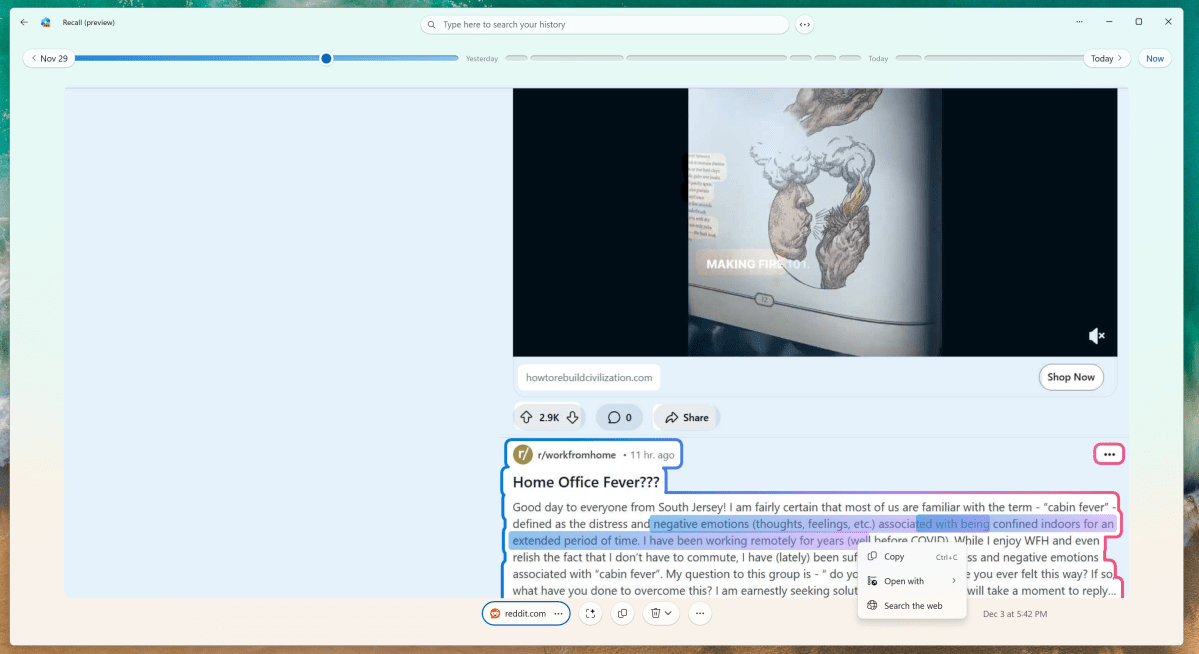 Windows จะใช้การจดจำด้วยแสงเพื่อค้นหาภาพสแน็ปช็อตที่เกี่ยวข้องและแยกข้อความจากภาพเหล่านั้น
Windows จะใช้การจดจำด้วยแสงเพื่อค้นหาภาพสแน็ปช็อตที่เกี่ยวข้องและแยกข้อความจากภาพเหล่านั้นแม้ว่า Recall จะได้รับการปกป้องโดย Windows Hello ซึ่งมีความปลอดภัยและสะดวกสบาย แต่สิ่งที่ผมกังวลคือความสะดวกในการเข้าถึง ลองนึกภาพว่าถ้ามีคนขอให้คุณปลดล็อกพีซีด้วย Windows Hello ซึ่งทำให้พวกเขาสามารถเข้าถึงอีเมล เอกสาร และฐานข้อมูลทุกอย่างที่คุณทำมาหลายเดือน ในฐานะนักข่าว การกระทำเช่นนี้อาจก่อให้เกิดความเสี่ยงทางกฎหมายและความเป็นส่วนตัว คุณไม่ควรเปิดเผยข้อมูลส่วนตัวของคุณด้วยวิธีนี้
ดังนั้นคำแนะนำของฉันจึงชัดเจน: หลีกเลี่ยงการเปิดใช้งาน Recall บนระบบของคุณ
วิธีการลบ Recall ทีละขั้นตอน
หากพีซีของคุณได้รับการจัดการโดยธุรกิจหรือสถาบันการศึกษา จะไม่สามารถเปิดใช้งาน Recall ได้ สำหรับผู้ใช้รายบุคคล Microsoft ระบุว่าฟีเจอร์นี้มีให้ใช้งานตามค่าเริ่มต้น แต่เป็นตัวเลือกเสริมเสมอ
(“ผู้ดูแลระบบไอทีไม่สามารถเปิดใช้งานการบันทึกสแนปช็อตบนอุปกรณ์ที่ได้รับการจัดการได้ พวกเขาสามารถเสนอตัวเลือกให้กับผู้ใช้ได้เท่านั้น” Microsoft กล่าว)
หากต้องการเปิดหรือปิด Recall ให้ไปที่ฟีเจอร์เสริมของ Windows พิมพ์ "Turn Windows features on or off" ในแถบค้นหา แล้วรายการตัวเลือกจะปรากฏขึ้น ซึ่งคุณสามารถเลือกหรือยกเลิกการเลือกได้ตามต้องการ
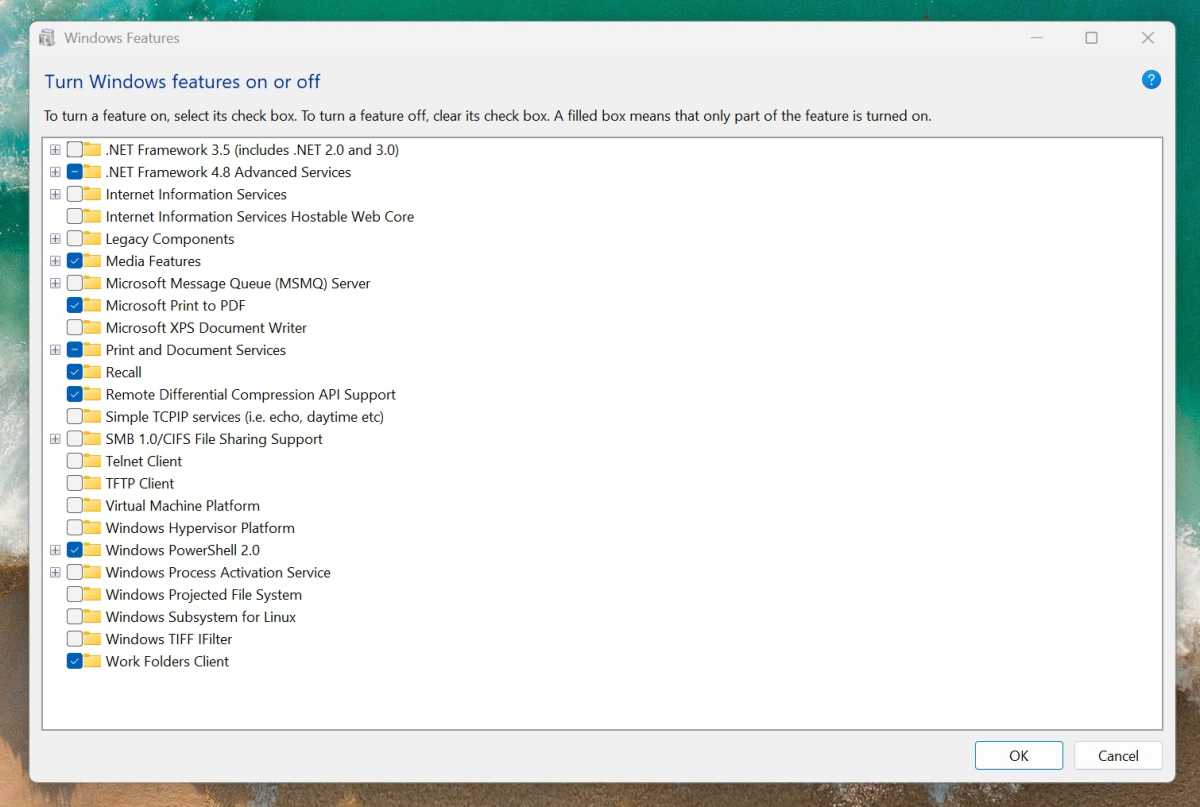 หากต้องการลบการเรียกคืน ให้ค้นหา “เปิดหรือปิดคุณลักษณะของ Windows” และยกเลิกการเลือกช่องการเรียกคืน
หากต้องการลบการเรียกคืน ให้ค้นหา “เปิดหรือปิดคุณลักษณะของ Windows” และยกเลิกการเลือกช่องการเรียกคืนMicrosoft ไม่ควรเปิดใช้งาน Recall โดยไม่มีการแจ้งเตือน แต่เพื่อความปลอดภัย คุณสามารถตรวจสอบรายการฟีเจอร์เสริมเพื่อดูว่ามีการทำเครื่องหมายในช่อง "Recall" ไว้หรือไม่ หากต้องการลบ ให้ยกเลิกการทำเครื่องหมายในช่องนั้น Windows จะถอนการติดตั้ง Recall และรีสตาร์ทพีซีของคุณ ดังนั้นให้บันทึกงานทั้งหมดของคุณไว้ก่อน
การถอนการติดตั้ง Recall จะลบภาพหน้าจอที่เก็บไว้ด้วย คุณสามารถเปิดใช้งานฟีเจอร์นี้อีกครั้งได้โดยทำเครื่องหมายในช่องอีกครั้ง แต่ภาพหน้าจอก่อนหน้าจะไม่ถูกกู้คืน
Recall เป็นฟีเจอร์เสริม แต่การปรับปรุง AI อื่นๆ ใน Copilot+ ไม่ได้เป็นฟีเจอร์นี้ ตัวอย่างเช่น การปรับแต่งรูปภาพใน Photos ช่วยลดความกังวลเรื่องความเป็นส่วนตัวและใช้งานได้อย่างมั่นใจ
หากคุณได้ติดตามบทความของเรา คุณจะรู้ว่าตอนแรกผมสนับสนุน Recall แต่ด้วยการเปลี่ยนแปลงด้านความเป็นส่วนตัวทั่วโลกและความคิดเห็นของผม ผมเชื่อว่าความเสี่ยงนั้นสูงเกินไป คำแนะนำสุดท้ายของผมคือ ลบมันโดยเร็วที่สุด! 🚫🔒